Roblox vs. Minecraft: Was ist ähnlich und was ist anders

Sowohl Roblox als auch Minecraft sind beliebte Sandbox-Spiele, bieten jedoch unterschiedliche Spielerlebnisse.

Beim Streamen auf Twitch geht es zwar darum, dein Gesicht und deine Fähigkeiten ins Rampenlicht der Öffentlichkeit zu rücken, aber es gibt Zeiten, in denen du vielleicht Dinge nah an der Brust spielen möchtest. Vielleicht hat Ihr Lieblings-Streamer beispielsweise versehentlich etwas mit persönlichen Informationen im Sichtfeld der Kamera hinterlassen.
Das Letzte, was Sie tun möchten, ist, die Aufmerksamkeit darauf zu lenken, indem Sie es in einem geschäftigen Chat herausplatzen. Wie geht's? Flüstere ihnen zu. Es gibt zahlreiche Möglichkeiten, einem Benutzer auf Twitch zuzuflüstern, aber die gute Nachricht ist, dass alle einfach sind.

So flüstern Sie einen Twitch-Benutzer im Browser
Das Flüstern mit jemandem über den Browser ist etwas anders als das Flüstern mit jemandem auf dem Handy. So können Sie Kontakt aufnehmen – natürlich diskret.
Geben Sie /w @Benutzername ein
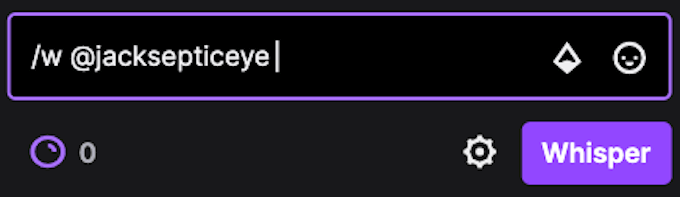
Der einfachste Weg, einem Benutzer auf Twitch zuzuflüstern, besteht darin, einfach /w @username einzugeben . Diese Methode öffnet ein privates Chatfenster zwischen Ihnen und dem anderen Benutzer. Denken Sie daran, dass Sie den Benutzernamen richtig schreiben müssen, sonst erhalten Sie eine Fehlermeldung.
Wenn Sie zuvor jemandem auf Twitch etwas zugeflüstert haben, werden durch die Eingabe des @-Symbols die Namen der Personen, mit denen Sie gesprochen haben, automatisch vervollständigt. Sie können einfach auf ihren Namen klicken, um sie zu flüstern, oder Sie können den Rest des Namens manuell selbst eingeben.
Verwenden Sie ihren Benutzernamen

Eine einfache Methode, um einem Benutzer im selben Chat zuzuflüstern, besteht darin, auf seinen Benutzernamen zu klicken. Dadurch wird ein Informationsfeld geöffnet, in dem Sie den Benutzer als Freund hinzufügen, ihm zuflüstern oder ihm sogar ein Abonnement schenken können. Wenn Sie dem Benutzer etwas zuflüstern möchten, wählen Sie einfach Flüstern aus .
Wie bei der Eingabe von /w öffnet diese Methode ein privates Chatfenster zwischen Ihnen und dem anderen Benutzer.
Verwenden Sie die Flüstertaste
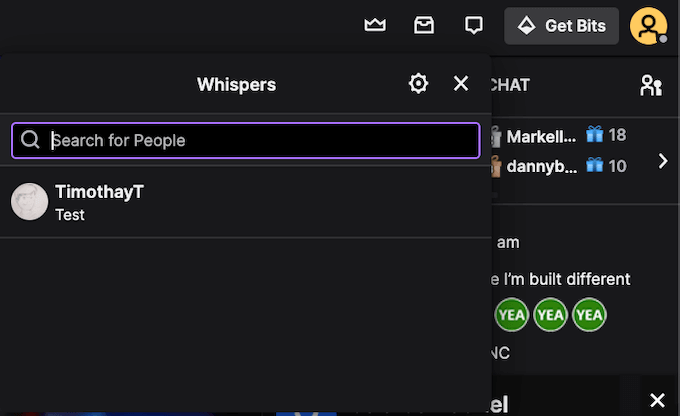
Sie können auch die Flüstertaste in Ihrem Menü auswählen. In der oberen rechten Ecke Ihres Bildschirms, direkt links neben der Schaltfläche „Get Bits“, befindet sich ein Symbol, das wie ein Chatfenster aussieht. Markieren Sie es mit Ihrem Cursor und es wird Whispers angezeigt . Drücke diesen Knopf.
Es öffnet sich eine Liste von Personen, denen Sie in der Vergangenheit geflüstert haben. Wenn Sie jemandem neu zuflüstern möchten, geben Sie einfach seinen Benutzernamen ein. Wenn Sie sich nicht an den vollständigen Namen erinnern, ist das in Ordnung – geben Sie einfach ein, was Sie sich merken können, und Sie können durch eine Liste von Benutzern mit einem übereinstimmenden Namen blättern.
So flüstern Sie einen Twitch-Benutzer auf dem Handy
Wenn Sie während einer Mittagspause Live-Streaming-Spiele auf Twitch nachholen , möchten Sie vielleicht eine kurze Nachricht von Ihrem Telefon senden. So können Sie einem Twitch-Benutzer von Ihrem Mobilgerät aus etwas zuflüstern.
Geben Sie /w @Benutzername ein
Das Versenden von Nachrichten über Ihr Mobilgerät funktioniert ähnlich wie das Versenden von Nachrichten über den Browser. Geben Sie einfach /w @Benutzername ein . Sobald Sie den ersten Buchstaben des Benutzernamens eingegeben haben, wird eine Liste potenzieller Übereinstimmungen angezeigt. Denken Sie daran, dass diese Methode nur funktioniert, wenn sich jemand im selben Kanal wie Sie befindet.
Tippen Sie auf das Social-Symbol
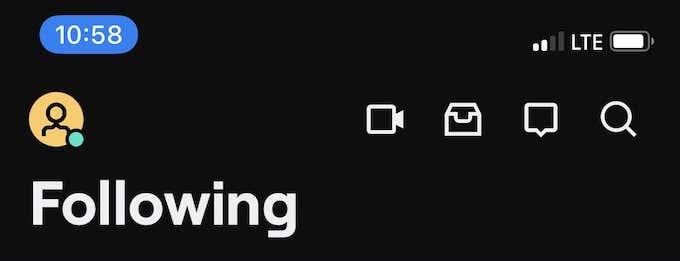
In der oberen rechten Ecke des Bildschirms, neben der Suchschaltfläche, befindet sich ein Symbol, das wie eine Nachrichtenblase aussieht. Dies ist das Social- Symbol. Tippen Sie auf dieses Symbol, um eine Liste aller geflüsterten Konversationen zu öffnen, die Sie in der Vergangenheit empfangen oder gesendet haben.
Um jemanden auf diese Weise zu flüstern, tippen Sie oben rechts auf „ Flüstern starten“ . Sie können einen Benutzer aus der Liste auswählen oder nach einem bestimmten Benutzernamen suchen. Wenn Sie auf den Benutzernamen tippen, öffnet sich ein Fenster, in dem Sie eine Nachricht senden oder frühere Nachrichten anzeigen können.
So blockieren Sie Twitch-Benutzer
Wie überall im Internet hat Twitch einen fairen Anteil an Benutzern, mit denen Sie nicht sprechen möchten. Vielleicht ist es jemand, der versucht, dich zu streamen, oder vielleicht ist er salzig, dass du ihn in Fall Guys geschlagen hast . Was auch immer der Grund ist, wenn Sie jemand im Chat belästigt, können Sie ihn wie folgt blockieren.
So blockieren Sie das Browser-Whisper-Fenster
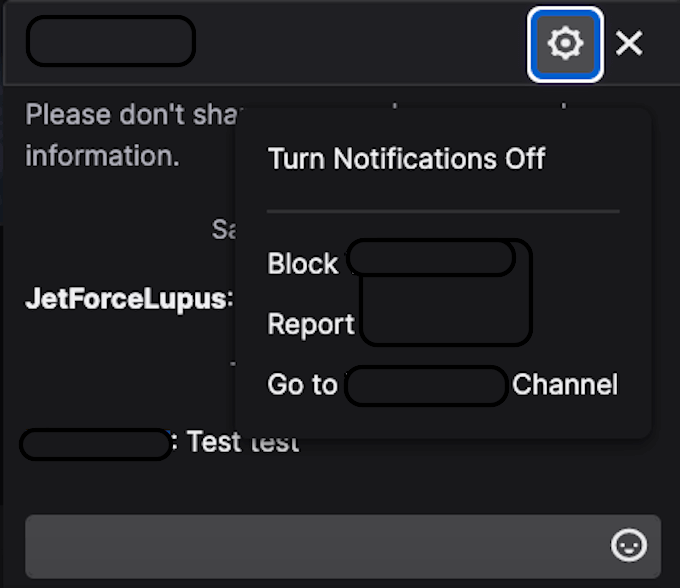
Wenn Sie jemandem von Ihrem Browser aus zuflüstern, erscheint neben dem Hauptfenster des Chats ein kleineres Fenster. Oben in diesem Fenster befindet sich ein Symbol, das wie ein Zahnrad aussieht. Klicken Sie auf dieses Symbol und wählen Sie dann @Benutzername blockieren aus , um zu verhindern, dass diese Person Ihnen weitere Flüstern sendet.
So blockieren Sie jemanden aus dem Chat-Fenster
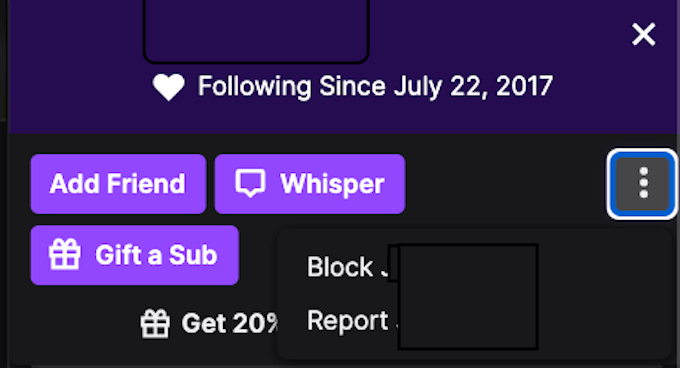
Blockiere einen Twitch-Benutzer, wenn dich jemand in einem Twitch-Chat belästigt und du ihm nicht mehr zuflüstern möchtest.
Wählen Sie ihren Benutzernamen aus. Wenn das Optionsfeld angezeigt wird, wählen Sie die drei Punkte auf der rechten Seite aus. Es erscheint ein sekundäres Menü, das Ihnen die Möglichkeit gibt, Benutzer zu blockieren. Wenn sie besonders anstößig sind, können Sie sie auch melden.
Alternativ können Sie Einstellungen > Sicherheit und Datenschutz öffnen und Flüstern von Fremden blockieren auswählen .
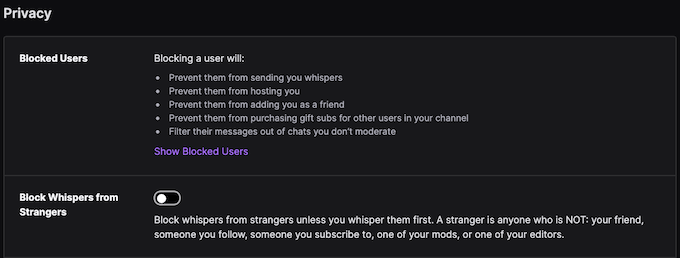
So blockieren Sie jemanden in der Twitch Mobile App
Wenn Sie jemand über die mobile App belästigt, können Sie Maßnahmen ergreifen.
Vom Benutzernamen blockieren

Wenn Sie in der mobilen Twitch-App auf den Benutzernamen einer Person tippen, wird ein zweites Fenster geöffnet. Am unteren Rand des Bildschirms befindet sich die Option zum Blockieren des Benutzers sowie zum Melden dieses Benutzers.
Vom Flüsterfenster blockieren
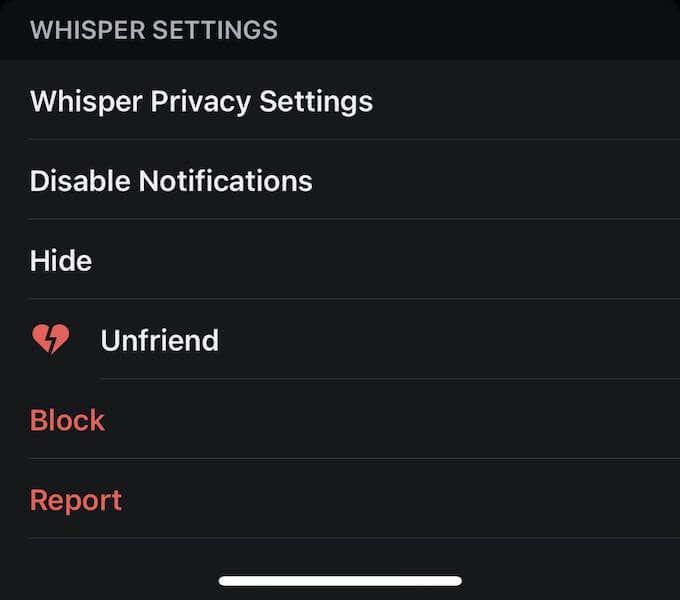
Wenn Sie sich gerade mit jemandem unterhalten oder ihm in der Vergangenheit eine Nachricht gesendet haben, öffnen Sie das Chatfenster und tippen Sie auf das Zahnrad in der oberen rechten Ecke. Am unteren Rand des Bildschirms befindet sich die Option, einen Benutzer zu blockieren.
Du kannst deine Datenschutzeinstellungen auch über die mobile Twitch-App ändern.
Tippen Sie auf Ihr Symbol in der oberen linken Ecke und wählen Sie Kontoeinstellungen > Sicherheit und Datenschutz und aktivieren Sie dann den Schalter für Block Whispers from Strangers .
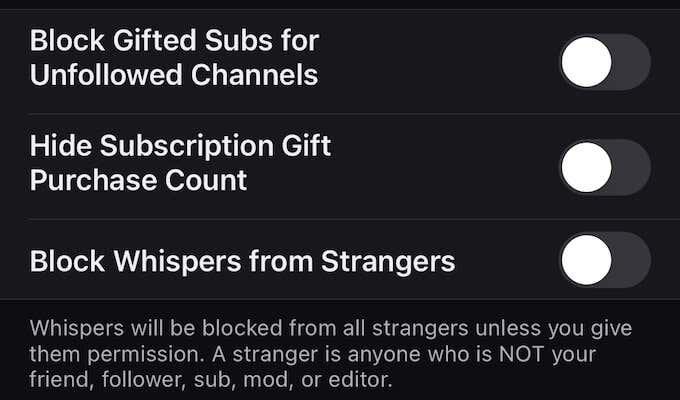
Befolgen Sie soziale Etikette
Bei Twitch geht es auch um die Community. Deshalb sollten Sie sich immer an die Regeln der höflichen Konversation halten, auch wenn Whisper ein privates Nachrichtensystem ist. Zusammen mit Twitch-Emotes ist es eine großartige Möglichkeit, Freundschaften auf der Plattform aufzubauen.
Sowohl Roblox als auch Minecraft sind beliebte Sandbox-Spiele, bieten jedoch unterschiedliche Spielerlebnisse.
Minecraft hat seit seiner Einführung im Jahr 2011 einen langen Weg zurückgelegt. Es umfasst jetzt mehrere Spielmodi, jeder mit einem anderen Endziel und unterschiedlichen Schwierigkeitsgraden.
Sie können einen Twitch-Kanal nicht über Nacht aufbauen. Es kann lange dauern, eine treue Community von Zuschauern aufzubauen, von ein paar Stammgästen bis hin zu Tausenden von treuen Fans, die bereit sind, Ihre wachsende Community zu unterstützen.
PC-Spiele zusammen mit Freunden zu spielen macht Spaß, erfordert aber, dass alle Beteiligten das Spiel besitzen, das gespielt wird. Das gleichzeitige Spielen des Spiels kann auch schwierig sein.
Während es den Anschein haben mag, dass Twitch und YouTube die einzigen Plattformen sind, auf denen es sich lohnt zu streamen, gibt es Dutzende andere, die bei ihrem Publikum ziemlich viel Aufmerksamkeit erregen. So wie es alternative Plattformen zum Streamen gibt, gibt es auch alternative Tools zum Streamen Ihres Gameplays.
Steam verfügt über einen umwerfend beeindruckenden Katalog von über 50.000 Videospielen, die alle erdenklichen Genres umfassen. Aber es enthält auch viele Titel mit schrecklichem Gameplay oder peinlichen Inhalten, die Sie lieber nicht von Ihren Freunden oder Ihrer Familie spielen sehen möchten.
Wenn Sie einen Twitch-Streamer in Aktion sehen, denken Sie vielleicht darüber nach, ein Emote zu verwenden, um seine Aufmerksamkeit zu erregen oder zu zeigen, was Sie denken. Twitch-Emotes sind wie Emojis, die ein kleines Bild zeigen, um Ihre Stimmung zu zeigen, oder eine Nachricht senden, die mehr Emotionen vermitteln kann als eine einfache Textnachricht.
Wenn Sie wissen, wie man eine Karte in Minecraft erstellt, haben Sie einen der wertvollsten und nützlichsten Gegenstände im gesamten Spiel. Es zeigt Ihnen nicht nur den Standort Ihres Charakters, sondern hilft Ihnen auch, den Weg nach Hause zu finden, wenn Sie unterwegs waren, indem es die Richtung anzeigt, in die Sie schauen.
Twitch ist die beliebteste Streaming-Plattform im Internet. Es beherbergt nicht mehr nur Videospiele, sondern auch Talkshows zu Hause, Live-Lesungen von Büchern und sogar Leute, die ihre Hinterhof-Wissenschaftsexperimente streamen.
NVIDIA Freestyle ist eine neue Methode für NVIDIA-GPU-Besitzer, um ihr Spielerlebnis individuell anzupassen. Freestyle ist kostenlos in der GeForce Experience-App verfügbar und kann Shader, Filter und Effekte zu deinem Gameplay hinzufügen.
Minecraft hat den Ruf, ein Spiel mit niedriger Auflösung und Blöcken zu sein, aber einige Mods können Minecraft absolut schön aussehen lassen – auf Kosten einer ernsthaften Belastung Ihres Systems. OptiFine ist ein Grafikoptimierungs-Mod für Minecraft, der die Leistung und Bildrate verbessern kann.
Bugs und Fehler sind einige der frustrierendsten, aber unvermeidlichsten Aspekte des Spielens. Leider sind selbst Triple-A-Titel mit riesigen Entwicklerteams nicht störungssicher.
Nintendo kündigte die Fortsetzung von The Legend of Zelda: Breath of the Wild während ihrer Nintendo Direct im September 2022 an. Das neue Spiel soll 2023 erscheinen.
Während das erste Windows-Betriebssystem 1985 veröffentlicht wurde, war Windows 95 die erste Windows-Version, die wirklich in den Mainstream eindrang. Viele der Windows-Funktionen, die Sie vielleicht sofort erkennen, wie das Startmenü, stammen aus dieser Version.
Wenn Ihr Mauszeiger nicht ganz dort landet, wo Sie ihn haben möchten, haben Sie möglicherweise mit einer Funktion namens „Mausbeschleunigung“ zu kämpfen. ” Wir erklären, was Mausbeschleunigung ist und wie man sie ausschaltet, wenn sie im Weg ist.
Spiele und Apps können auf der Playstation 4 viel Platz beanspruchen, daher ist es wichtig zu wissen, wie man überschüssige Daten aus diesen Spielen entfernt. Wenn Ihnen aufgrund von Spieldaten der Speicherplatz auf Ihrer Konsole ausgeht, bleibt wenig Platz für zukünftige Konsolen-Updates oder für neue PlayStation-Spiele.
Dynamische Beleuchtung ist einer der Aspekte, die Roll20 zu einer so attraktiven Plattform für Tabletop-Spiele machen. Es ermöglicht Spielleitern, Grenzen wie Türen und Wände zu schaffen, die Spieler nicht passieren können – perfekt, wenn Sie Spieler für eine Herausforderung in ein Labyrinth werfen müssen.
Die neunte Generation von Pokemon-Spielen wurde erstmals während einer Pokemon Presents-Präsentation am 27. Februar 2022 angekündigt. Diese neuen Spiele wurden als Pokemon Scarlet und Violet enthüllt.
Während der Kauf physischer Kopien von Spielen eine großartige Möglichkeit ist, Ihre Sammlung aufzubauen, werden Sie möglicherweise keine kleineren Indie-Titel in einem physischen Format finden. Für Titel wie diese sowie alle wichtigen Spiele bietet Nintendo den eShop auf dem Switch an, damit Sie sie digital herunterladen können.
Entdecken Sie unsere Liste der 8 besten kabellosen Kopfhörer, die Sie abhängig von Ihrem Budget, Lebensstil und Bedürfnissen auswählen können.
Erfahren Sie, wie Sie den Fehlercode 4008 beim Beitritt zu Servern beheben können, wenn Sie versuchen, Warhammer 40,000: Darktide zu spielen, und lernen Sie, warum dieser Fehler auftritt.
Probieren Sie diese einfach zu befolgenden Tipps aus, um Ihr Telefon endlich mit Ihrer VR Oculus Quest 2 zu koppeln.
Sowohl Roblox als auch Minecraft sind beliebte Sandbox-Spiele, bieten jedoch unterschiedliche Spielerlebnisse.
Microsoft Edge Surf Game ist ein brandneues Offline-Browserspiel, das Sie auf Microsoft Edge spielen und genießen können.
Holen Sie sich das nötige Wissen, um Steam Deck in einen Desktop-PC zu verwandeln. Hier erfahren Sie, wie Sie beginnen. Hier sind die Schritte.
Das Einblasen in Gaming-Cartridges hat nie etwas behoben. Es ist ein weiterer Tech-Mythos.
Du hast ein Steam-Deck, aber nicht genug FPS? Sehen Sie sich unseren Leitfaden an, wie Sie die Spieleleistung von Steam Decks in einfachen Schritten optimieren können!
Sie haben ein Steam-Spiel gelöscht oder können es nicht in der Bibliothek finden? Hier sind 6 Möglichkeiten, gelöschte oder sogar fehlende Steam-Spiele auf Ihrem Windows 10-Computer wiederherzustellen.
Zeigt die Xbox-App Ihre installierten Spiele auf Ihrem Windows 10- oder 11-PC nicht an? Wenden Sie diese Tipps zur Fehlerbehebung an, um das Problem zu beheben.

























